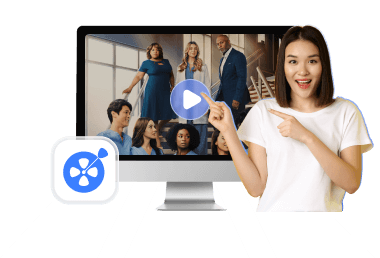想要下載網站上的 HTML5 影片卻無從下手?今天這篇文章就為你帶來 3 個簡單又便捷的 HTML5 影片下載方法,加密影片秒到手,下載轉檔為 MP4 視訊檔、MP3 音訊檔更是輕而易舉。更有超實用工具幫你一口氣下載任意網站 HTML 影片,趕緊來一起看看吧!
溫馨提示:影片下載後僅可個人收藏及觀看,請勿商用或進行侵犯上傳者版權的行為。
透過專業軟體快速下載任意 HTML5 影片🔥
目前大部分的網站為了保護線上影片的版權,促進會員訂閱達成,都會使用 HTML5 影片嵌入技術,這種類型的影片不支援下載,也很難直接下載。
因此想要下載 HTML5 影片最高效的方法就是藉助專業軟體的幫助,這裡我們推薦大家使用 VideoHunter 高清影片下載器。
這款強大的軟體專注於線上影片下載服務,支援從超過 1,000+ 熱門影音平台的影片下載。就算是該網站不支援影片下載,亦或是只支援會員下載的平台, VideoHunter 都可以為你輕鬆獲取影片資源。
現在我們已經介紹完 VideoHunter 影片下載器的功能,你不妨下載並安裝該專業軟體到你的筆記型電腦或桌上型電腦,然後親自體驗它專業又強大的服務。或者,先瀏覽以下教學流程,看看它究竟是如何在 3 步內快速下載 HTML5 影片的。
-
在瀏覽器上打開你想下載的 HTML5 影片,然後在地址欄複製該影片的連結。
-
啟動 VideoHunter 影片下載器,將剛才複製的影片連結貼入介面上的下載框中,點擊「放大鏡」圖示。
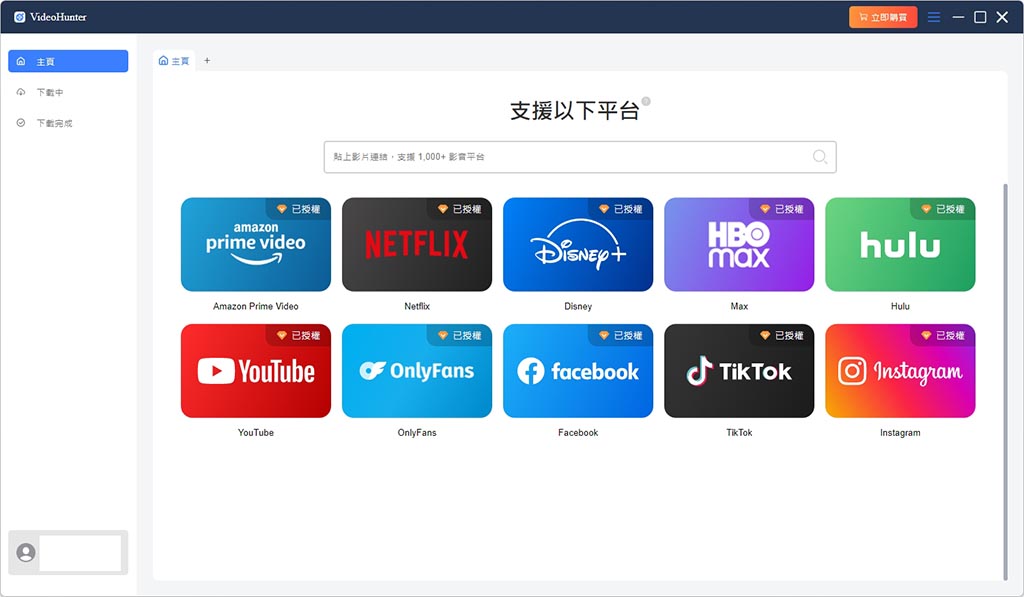
-
解析完後,你可以從彈出的下載視窗中選取對應的影片格式及畫質。最後點擊「下載」按鈕就能將 HTML5 影片保存到你的電腦中了。
小貼士:影片下載完成後,你可以在「下載完成」介面找到已完成的 HTML5 影片,並快速定位該檔案。或者,你也可以在下載影片之前,在「下載設定視窗」更改預設下載儲存位置為你想要的資料夾。
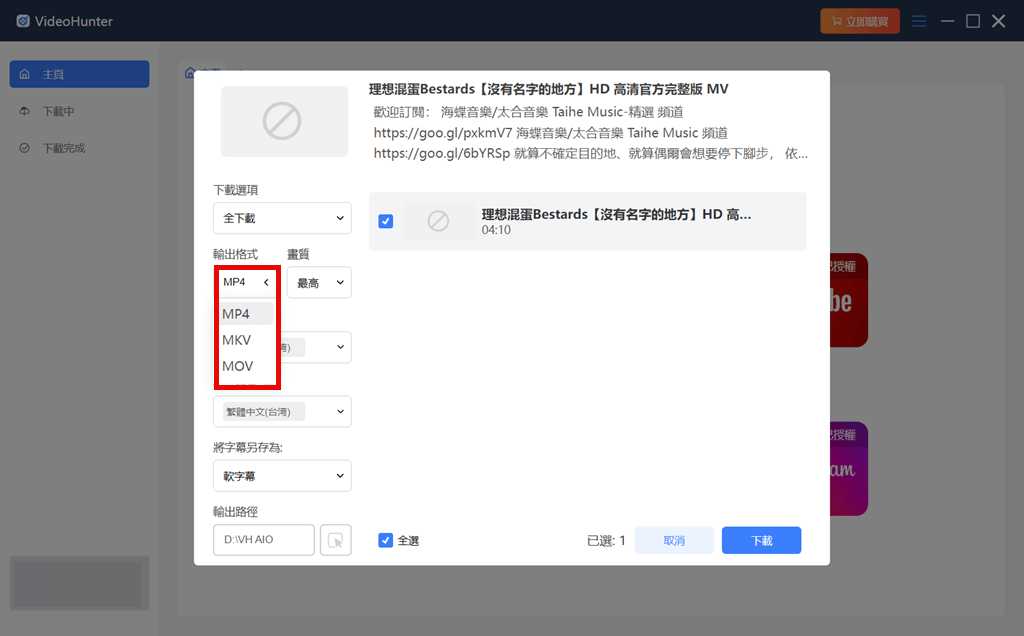
是不是很簡單呢? VideoHunter 高清影片下載器能直接從各式各樣的網站下載線上影片,然後保存到你的電腦裡。
這一功能強大的軟體甚至可以自動解碼並下載 M3U8 格式影片,讓你不再遭受線上影片不支援下載的煩惱。功能如此強大的影片下載軟體,操作過程卻無需任何複雜的技巧,簡簡單單就能將你想要的任意 HTML5 影片收入囊中,還不趕緊來試試看!
藉助 Chrome 發開人員工具下載 HTML5 影片
第二個方法純免費但是會涉及基礎的代碼知識,操作起來會比較複雜。這部分需要透過 VLC Media Player 來執行操作流程,該應用程序是享譽盛名的免費播放軟體,但是同時也具備下載線上影片的功能。具體應該如何操作呢?讓我們來看看下面整個流程。
-
透過瀏覽器打開要下載的 HTML5 影片,在滑鼠上右鍵選取「檢查」或直接「Ctrl+Shift+I」進入開發者工具。
-
選取「網路」然後在「過濾網址」輸入「.m3u8」或「.mp4」來搜索網頁裡的影片連結。找到後,右鍵選擇「複製值」>「複製網址」來複製該影片連結。
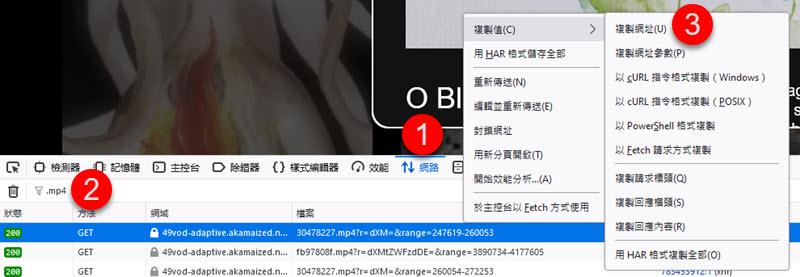
-
下載並安裝 VLC Media Player 到 Windows 或者 Mac 電腦,然後啟動該播放軟體。接著選擇「軟體」>「開啟網路串流」。
-
把剛才複製的連結貼入「網路」下的地址欄,然後在「播放」旁邊的「下拉選單」選取「轉換」。
-
在「轉換」視窗裡點擊「瀏覽」預設新的儲存位置。然後點擊「開始」,VLC Media Player 會自動獲取該影片,然後下載 m3u8 影片或者 MP4 視頻,並將其保存到你的電腦裡。
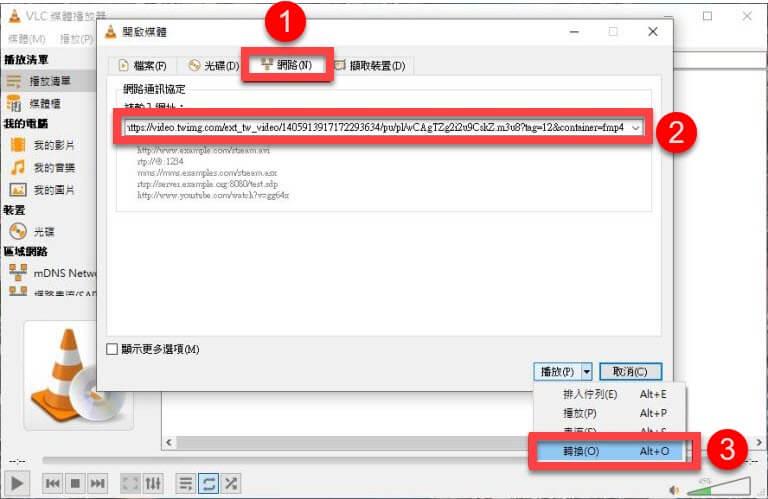
該方法雖然免費,但並不是支援任意視頻網址,而且存在獲取了連結,但是 VLC Media Player 無法解析/下載影片的情況。並且,操作也略微複雜。如果你正巧在電腦中安裝了該播放軟體,倒是可以試試該方法。不過如果你需要下載大量影片的話,這個免費秘訣就並不那麼實用了。
線上工具免安裝下載 HTML5 影片
以上兩種方法都需要下載軟體,如果你不想下載任何應用程式到電腦裡的話,第三個絕招就非常適合你了。只需要透過免費的線上影片轉換器,就可以免安裝下載 HTML5 影片到你的儲存設備中啦。相較於前面的方法,這個方法在電腦端和端都是通用的哦。
這裡需要用到的線上工具是在網路上小有名氣的「Online Video Converter」,它支援 15 個主流的視頻播放網址,包括 YouTube、Facebook、TED、Intagram 等等,並且同時支援將線上影片轉換至高質量的 MP4 和 MP3 檔案。
不過需要提醒的是,它支援的最高畫質僅為 1080p 解析度。
下面,讓我們在 Windows 電腦上演示一遍怎樣使用這個輕便的線上工具。
-
同樣,你需要在瀏覽器上訪問將要下載的 HTML5 影片,然後複製它的連結。
-
直接打開「Online Video Converter」,然後在下載欄貼上 HTML5 影片連結。
-
不同于前面的方法,這裡你需要先選擇匯出的「格式」以及「影片質量」。值得一提的是,你可以截取影片中的部分片段進行下載,透過預設影片開頭和結尾的時間點即可。
-
點擊「開始」按鈕,然後該線上工具就會透過其伺服器自動處理你的請求。當解析結束的時候,你可以點擊「下載」將 HTML5 影片儲存至選取的檔案夾。如果需要下載到移動設備的話,它也提供 QR Code 讓你直接掃碼下載至 Android 或 iOS 設備。
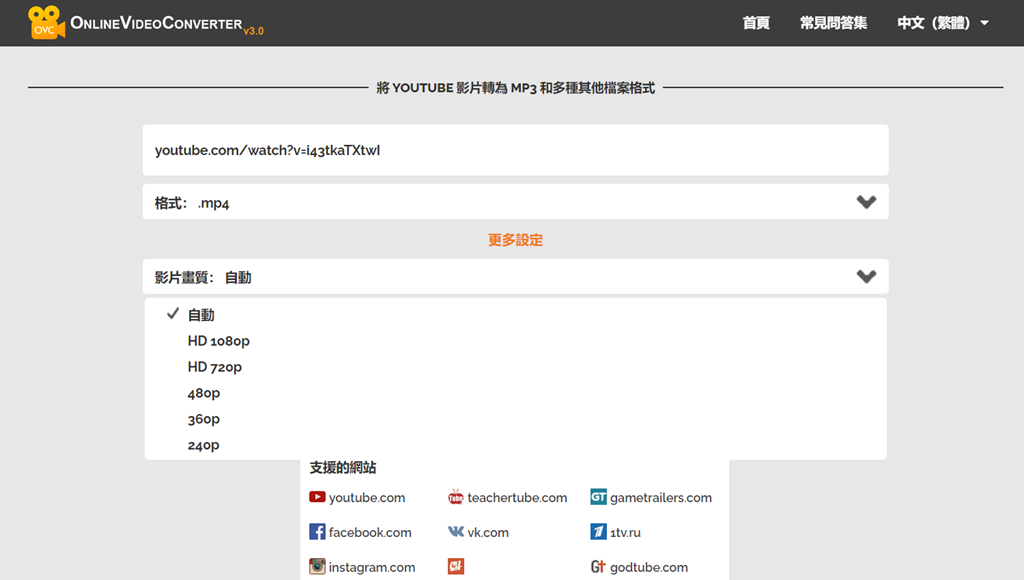
線上工具的確給我們提供了非常大的便利,「Online Video Converter」的優勢在於它支援截取並下載影片裡的部分片段。不過相對桌面端軟體,它需要的下載時長比較久,而且影片解析成功率也相對較低。如果你需要下載 HTML5 影片到移動手機或平板的話,它倒是個不錯的選擇。
總結:下載 HTML5 影片哪種方法最高效?
相信經過上面的教學,你現在已經牢牢掌握這三大絕招了!或許你已經迫不及待想要牛刀小試一番,但是你不妨先對比一下這三種方法,看看哪一種更適合你呢?
下面的表格,詳細羅列了三種方法的不同之處,多說無益,讓我們看表說話。
| VideoHunter | VLC Media Player | Online Video Converter | |
| 支援網址 | 超過 1,000 個網站 | 不確定 | 15 個主流網站 |
| 匯出格式 | MP4/MP3 | 原影片格式 | MP4/MP3 |
| 影片畫質 | 支援高達 8K | 最高支援 1080p | 最高支援 1080p |
| 下載速度 | 高達 6 倍 | 一般 | 一般 |
| 批量下載 | 支援 | 不支援 | 不支援 |
| 支援設備 | Windows/Mac | Windows/Mac | Windows/Mac/Android/iOS |
如果你不想下載任何軟體,線上工具當然是不錯的選擇,但是線上影片下載器最高只支援 Full HD 1080p 的影片解析度,而且也不支援批量下載線上 HTML5 影片。
如果你需要經常下載 4K 高質量影片的話,真心推薦試試使用專業軟體 VideoHunter 高清影片下載器,紙上得來終覺淺,好不好用,用過才知道!